En WordPress, post meta se refiere a la información adicional sobre una entrada de blog que puedes mostrar a tus visitantes. Incluye detalles como el nombre del autor, la fecha de publicación, categorías, etiquetas, taxonomías personalizadas y más.
El post meta no forma parte del contenido real de la entrada. Es la información extra que deseas mostrar, y aparece en diferentes ubicaciones dependiendo del tema de tu WordPress.
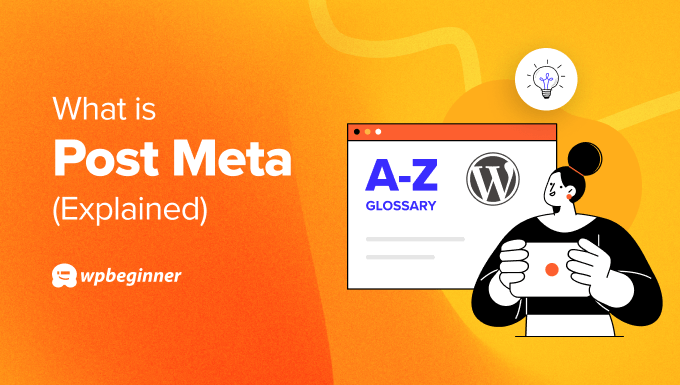
¿Por qué mostrar información de Post Meta en WordPress?
Los metadatos de las entradas ayudan a los visitantes a aprender más sobre tu contenido y a descubrir otros temas interesantes. También ayudan a mostrar información importante, avisos y descargos de responsabilidad.
Por ejemplo, aquí tienes un vistazo al post meta en WPBeginner. Hemos mostrado la fecha de última actualización, así como el autor y la divulgación para el lector.

También puedes usar el post meta para mostrar categorías, etiquetas, taxonomías personalizadas, hora de publicación, tiempo de lectura, campos personalizados y más.
De manera similar, muchos países tienen diferentes leyes y regulaciones para divulgar patrocinios pagados. El post meta te ayudará a mostrar estos descargos de responsabilidad a tu audiencia.
Por ejemplo, si estás gestionando un sitio web de afiliados, entonces usar el post meta te permite mostrar una divulgación de afiliado explicando cómo ganas una comisión cada vez que alguien hace clic en un enlace de referencia y realiza una compra.
Aparte de eso, el post meta también puede mostrar el autor de la entrada. Los usuarios pueden simplemente hacer clic en el nombre del autor para descubrir otros temas escritos por el mismo redactor.
Cómo agregar metadatos de publicación en temas de WordPress
Dependiendo de tu tema de WordPress, puedes agregar metadatos de publicación a tus publicaciones sin escribir código.
Por ejemplo, si estás usando un tema clásico como Astra, entonces simplemente puedes agregar los metadatos de publicación desde el Personalizador de temas de WordPress.
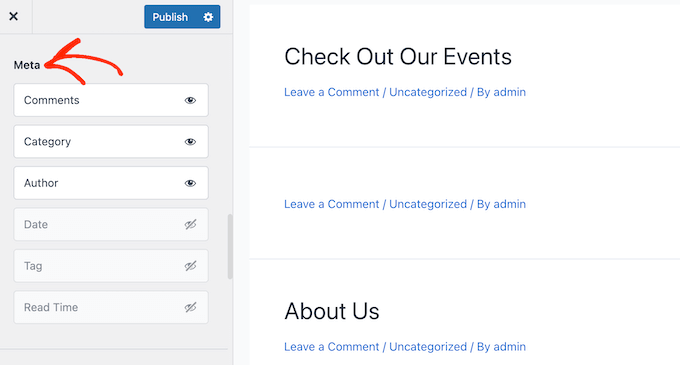
De manera similar, los temas basados en bloques que utilizan el editor de sitio completo también te permiten agregar metadatos de publicación.
Simplemente puedes buscar el bloque de Metadatos de Publicación y agregarlo en cualquier lugar de tu tema.
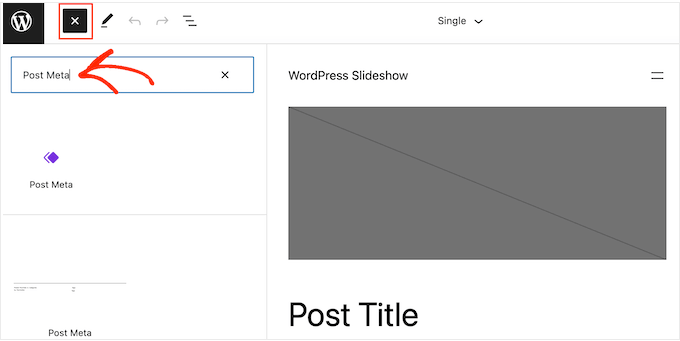
Otra forma de agregar metadatos de publicación a WordPress es usando un constructor de temas como SeedProd. Es el mejor constructor de páginas de WordPress de arrastrar y soltar que también te ayuda a crear temas personalizados sin editar código.
Puedes elegir entre más de 320 plantillas de temas prediseñadas y personalizarlas fácilmente según tus requisitos. SeedProd también ofrece un bloque de Información de Publicación que muestra por defecto los datos del autor, fecha, hora y comentarios. Sin embargo, puedes cambiarlo y agregar o eliminar cualquier elemento en los metadatos de la publicación.
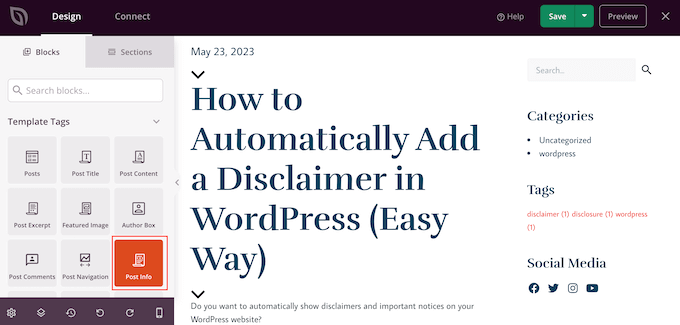
Para obtener más información, consulta nuestra guía sobre cómo mostrar metadatos de publicaciones en WordPress.
Cómo agregar divulgaciones de afiliados en publicaciones de blog
También puedes agregar divulgaciones de afiliados que aparezcan como metadatos de publicación en tus publicaciones de blog de WordPress.
Muchos plugins de afiliados de WordPress te permiten agregar automáticamente descargos de responsabilidad de afiliados en cualquier lugar de tu sitio.
Por ejemplo, el plugin Pretty Links viene con una función integrada que te permite mostrar avisos de afiliados con un enlace a la página de exención de responsabilidad, texto personalizado y la posición de tu elección.
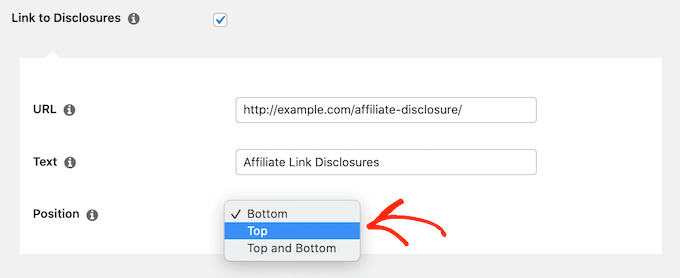
Muestra la fecha de última actualización de tus publicaciones
Los temas de WordPress generalmente mostrarán la fecha de publicación de tus entradas de blog de forma predeterminada. Esto está bien para sitios web y blogs más estáticos.
Sin embargo, si la fecha de publicación tiene varios años, incluso si actualizas el contenido regularmente, los usuarios podrían asumir que la información está desactualizada.
Es por eso que mostrar la fecha de última actualización ayuda a generar confianza con tu audiencia y demuestra que tu contenido está fresco. También ayuda a mejorar el SEO de WordPress al informar a los bots de Google cuándo se actualizó por última vez la publicación.

Hay diferentes maneras de mostrar la fecha de última actualización a través de los metadatos de la publicación.
Puedes usar el plugin WPCode, que es el mejor plugin de fragmentos de código para WordPress. Ofrece una biblioteca de fragmentos preconstruida donde puedes insertar el código para mostrar la fecha de última actualización.
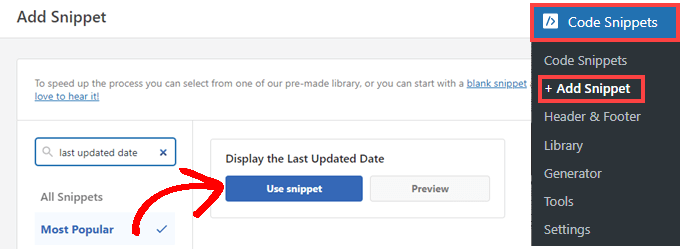
Además de eso, existen diferentes plugins de WordPress que pueden ayudarte a administrar la fecha de modificación.
Para obtener más información, consulta nuestra guía sobre cómo mostrar la fecha de última actualización de tu publicación.
Cómo agregar cuadros de metadatos personalizados en WordPress
Además de la información de metadatos de publicación predeterminada que muestra WordPress, también puedes agregar cuadros de metadatos personalizados para tus publicaciones y páginas de blog.
En el editor de bloques de WordPress, hay una opción para habilitar los 'Campos personalizados'.

Una vez habilitado, puedes ver el cuadro de metadatos de campos personalizados en el editor de contenido de WordPress.
Simplemente procede a seleccionar el nombre de tu campo y luego ingresa el valor.
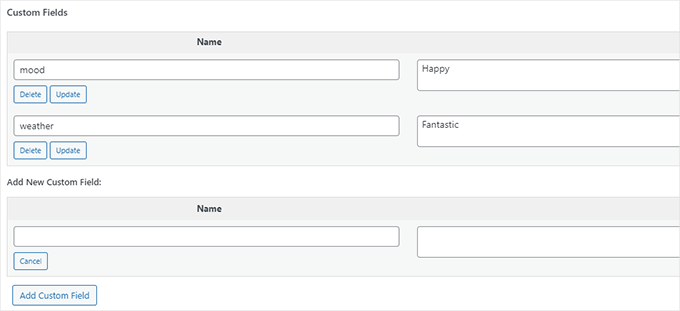
Puedes ver más detalles siguiendo nuestra guía sobre cómo agregar cuadros de metadatos personalizados en publicaciones de WordPress.
Esperamos que este artículo te haya ayudado a aprender más sobre los metadatos de publicación en WordPress. También puedes consultar nuestra lista de Lecturas Adicionales a continuación para ver artículos relacionados sobre consejos, trucos e ideas útiles de WordPress.
Si te gustó este artículo, suscríbete a nuestro canal de YouTube para obtener tutoriales en video de WordPress. También puedes encontrarnos en Twitter y Facebook.




